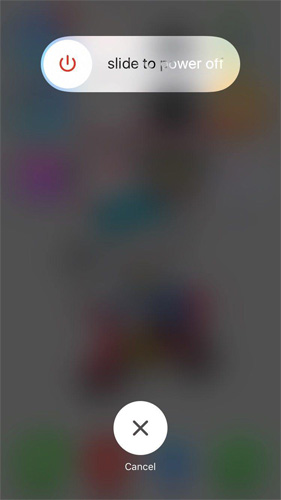[Пуни водич] Како софт ресет иПхоне 6 / 6с
Ако вас занима меко ресетовање иПхоне-а6 / 6С / 6 Плус, онда постоје разни начини за то. У случају да немате појма како да ресетирате иПхоне, ми вам можемо помоћи у томе. У овом чланку ћемо објаснити различите методе софт-ресетирања иПхоне 6 / 6С / 6 Плус. Ове ресетовања намењене су решавању мањих проблема са иОС-ом на вашем иПхоне-у. Наставите да читате да бисте истражили више!
- Део 1. Шта је Софт Ресет иПхоне?
- Део 2. Како софтверски ресетовати иПхоне 6 / 6с?
- Део 3. Шта вам софт ресет може помоћи?
- Део 4. Која је разлика између софтверског ресетовања иПхоне-а и хард ресет-а иПхоне?
- Део 5. Софт ресет иПхоне 6 није радио? Пробајте РеиБоот!
Део 1. Шта је Софт Ресет иПхоне?
Меко ресетовање вашег иПхоне 6 значи да моратепоново га покрените или га поново покрените. Тако се у већини случајева рјешавају ситне грешке код вашег иПхоне-а. Ситуације попут иОС грешака захтевају софт ресет ресетирање иОС уређаја. Пошто нема губитка података, добра је идеја да се пребрзо ресетује пре него што одаберете било које друго решење.
Део 2. Како софтверски ресетовати иПхоне 6 / 6с?
Можете софтверско ресетовати свој иПхоне 6 / 6С слиједећи доље наведени метод.
Корак 1. Притисните дугмад „Хоме“ и „Слееп / Ваке“.
Корак 2. Сачекајте док се на вашем екрану не појави логотип компаније Аппле.
Корак 3. Отпустите прсте и пустите иПхоне да се поново покрене.

Део 3. Шта вам софт ресет може помоћи?
Ако се питате која је потреба за мекимресетујте иПхоне 6с / 6/6 Плус, а затим ево листе проблема који то захтевају. Никада нисте сигурни у тачан узрок проблема са иПхоне-ом, када постоји њихов списак. Морате покушати и открити проблем, пре него што тражите решење. Лагано ресетирање може вам помоћи да се ослободите проблема наведених у следећој листи. У случају да ваш иПхоне има било који од проблема наведених у наставку, не требате више да чекате пре меканог ресетовања.
- Када се иПхоне заглави на плаво / црном екрану / Аппле логотипу.
- Када текст или позив не одговарају онако како би требали.
- Проблеми у слању или примању е-поште.
- иТунес није успио открити иПхоне.
- када иПхоне постане неодговарајући.
- Ако не успете да повежете иПхоне са Ви-Фи-јем.
Део 4. Која је разлика између софтверског ресетовања иПхоне-а и хард ресет-а иПхоне?
Ако желите знати разликеизмеђу меког ресетирања иПхоне 6 Плус и тешког ресетовања. Затим, ево шта имамо за вас. Хард ресет је пресудна метода која може у потпуности избрисати ваше иПхоне или иПад податке и учинити их непоправљивим, док софт ресет поново покреће ваш иПхоне / иПад. Тврди ресет уклања сав садржај заједно са подешавањима са вашег иОС уређаја и уређај доводи у фабричко стање, док меко ресетовање не ради то. Мекано ресетовање је намењено за решавање мањих кварова иОС-а. Тврди ресет резултира потпуним губитком података и утиче на функционалности иПхонеа. За ситуације попут заглављеног, опеченог или неодговарајућег иПхоне хард ресет-а постаје позив сата.
Део 5. Софт ресет иПхоне 6 није радио? Пробајте РеиБоот!
Алтернативно, можете одабрати хттпс: // ввв.тенорсхаре.цом/продуцтс/реибоот.хтмл ако меко ресетовање вашег иПхоне 6 / 6С / 6 Плус резултира узалудно. Овај алат може без проблема да исправи све проблеме са иОС-ом и врати их у акцију. Нема шансе за губитак података овим софтвером, а функција „Поправка оперативног система“ осигурава да уређај савршено функционише након процеса и све иОС-ове проблеме су исправљене. Било да се иПхоне заглавио у Аппле логотипу, смрзнутом или црном екрану, РеиБоот може све вратити у нормалу. Компатибилна је са најновијим издањима иОС 12 и ради и на Виндовс и Мац рачунарима.
Ево корак по корак упутства за Тенорсхаре РеиБоот да реши све проблеме са иОС-ом.
Корак 1:Преузмите РеиБоот са Тенорсхаре-а на свој Мац или Виндовс рачунар, а затим га инсталирајте. Када се поступак инсталације заврши, покрените софтвер и повежите свој иПхоне 6 / 6С / 6 Плус са рачунаром. Додирните опцију "Репаир Оператинг Систем (Фик Алл иОС Стуцк)" у прозору РеиБоот.

Корак 2:Притисните тастер "Старт Репаир" одмах и пређите на следећи корак. Сада морате преузети одговарајући фирмвер за уређај. Само морате да кликнете на дугме "Довнлоад" и остатак оставите на овом невероватном програму.
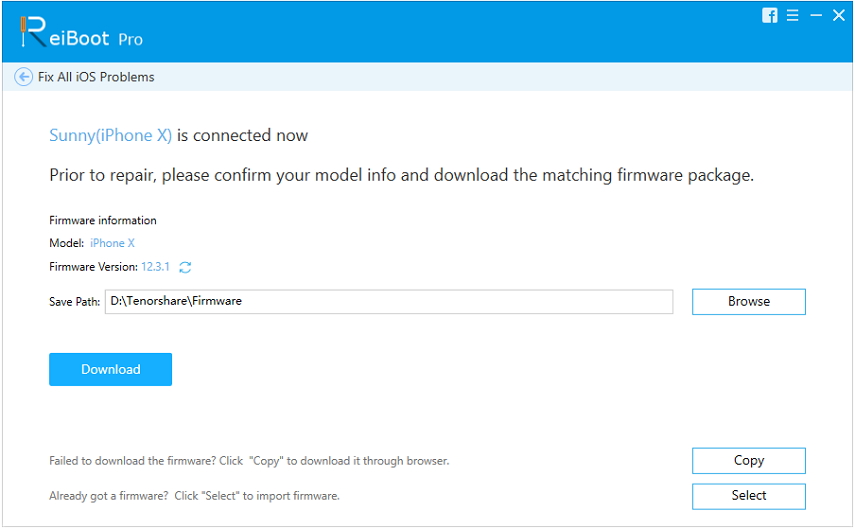
3. корак: За неко време фирмвер ће се успешно преузети. Сада би требало да поново притиснете дугме „Поправи поправак“ које се налази на следећем екрану. Нека софтвер има мало времена и поправи неправилности са вашим иПхоне 6 / 6С / 6 Плус. Једном када се процес заврши, ваш иПхоне ради без проблема као нови иПхоне.

Закључак
Из горњег чланка је постало истакнуто дабез обзира на врсту иОС-а се јавља Тенорсхаре РеиБоот да би поправио све пропусте. Иако се упознате са начином меканог ресетовања на иПхонеу 6, шта можете учинити када процеси не дају жељене резултате? У таквим ситуацијама избор ефикасних мера попут Тенорсхаре РеиБоот може донети олакшање. Најдража тачка ове апликације је да нема губитка података помоћу ње. Ваши подаци су апсолутно заштићени. Док друга решења за решавање проблема са иОС-ом, као што је хард ресет, присиљавају вас да потпуно изгубите податке и мрежне поставке.